如何使用CAD2019准确捕捉中点
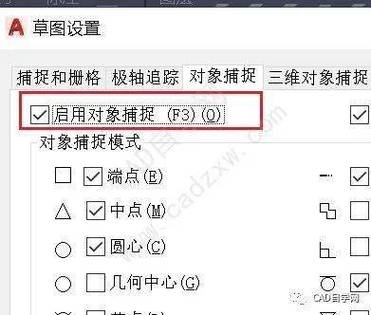
本文旨在详细说明在CAD2019中如何准确捕捉中点,以提升绘图的精度和效率。通过使用软件提供的多种工具和技巧,用户可以更为精准地定位对象的中点,进而优化设计流程。
在使用CAD2019进行绘图时,准确定位**中点**是一个非常重要的技能,尤其是在创建对称或者居中的设计元素时。CAD2019提供了多种工具来帮助用户实现这一目标。这些工具不仅可以提高工作的精确性,还能够大幅度减少手动测量和调整的时间。首先,在**启动CAD2019**后,确保已启用“对象捕捉”功能。如果你发现自己无法捕捉到想要的几何位置,很可能是因为该功能没有被激活。在界面底部,你会找到一个小图标序列,其中之一就是“对象捕捉”。点击它以打开对象捕捉设置。在这些设置中,确保“**中点捕捉**”选项是被勾选的。其次,可以通过命令行或者快捷命令自动切换到中点捕捉模式。在命令行输入“**OSNAP**”,然后按下回车键,这样会弹出对象捕捉窗口。在这窗口中,有多个可供选择的捕捉选项,如端点、中心、节点等。请特别注意勾选“中点”选项,这样就能确保在作图时轻松捕捉到线段或者曲线的中点。接下来,在画图过程中,我们可以通过光标移动至需要捕捉中点的线段上观察到系统会自动显示中点的提示。当鼠标靠近线段的中点时,会出现一个绿色的小正方形标志,这表示你已经成功捕捉到该线段的中点。此时,点击鼠标即可完成操作。除以上方法外,也可以通过绘制辅助线的方法来确保中点捕捉的准确。例如,可以先绘制两条相交的垂直或水平的辅助线,将其十字交点设置在所需捕捉物体的正中央区域,然后再用这些辅助线作为参考来确认中点位置。这种方法在更复杂的绘图场景下会显得特别有用。为了进一步增强中点捕捉的效率,可以考虑自定义快捷键,使得开启或关闭中点捕捉更加迅速。在CAD2019中,通过“**CUI**”命令可以进入自定义用户界面设置。在这个界面里,你可以自己定义一套快捷键组合,比如将常用的中点捕捉设为某个方便记忆和操作的键位。另外,需要注意的是,不同类型的几何图形,其中点捕捉的方法可能会略有不同。例如,在处理弧线和椭圆等非直线图形时,中点通常指的是这些形状的几何中心点,而不是它们轮廓上的某个点。因此,在这种情况下,可以选择利用CAD内置的更多高级命令,如“**MEASUREGEOM**”来协助确定这些特殊图形的中点位置。最后,在实际应用中,熟练掌握各种捕捉技巧是提升整体绘图效率的重要步骤。除了中点捕捉,CAD2019还支持其他捕捉方式,如端点、象限点、延伸等等,用户可以根据不同需求随意组合使用这些功能,进一步完善设计细节。另外,建议养成在每次开始新项目之前,检查对象捕捉设置的习惯,以确保所有必要的捕捉项全部处于启用状态。总之,在CAD2019中捕捉中点是一项基础但非常实用的功能。通过合理利用软件提供的工具和技术,用户可以显著提高设计的精准度和工作效率,从而更快速地完成复杂项目的设计任务。希望本文所提供的方法和技巧能够帮助您在日常的CAD绘图工作中获得更好的效果。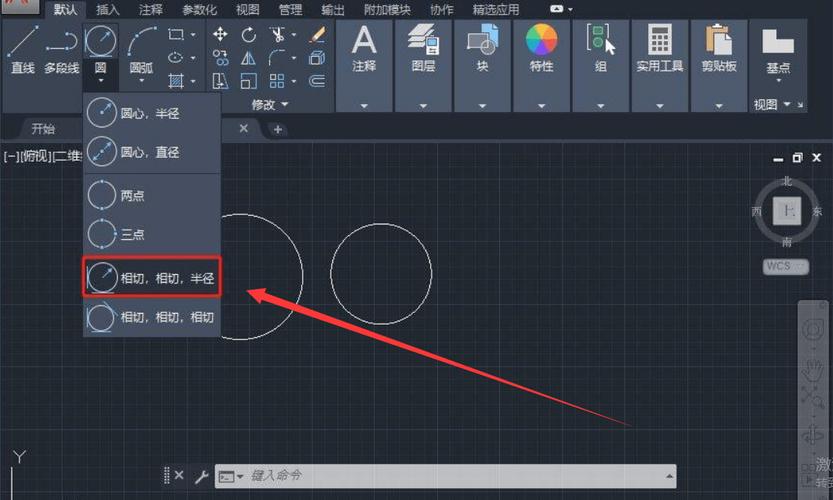
BIM技术是未来的趋势,学习、了解掌握更多BIM前言技术是大势所趋,欢迎更多BIMer加入BIM中文网大家庭(http://www.wanbim.com),一起共同探讨学习BIM技术,了解BIM应用!
相关培训